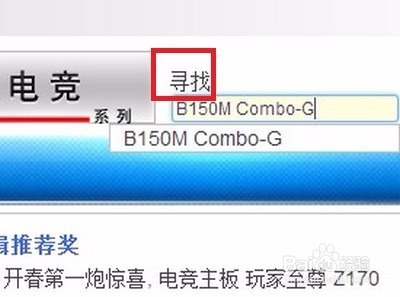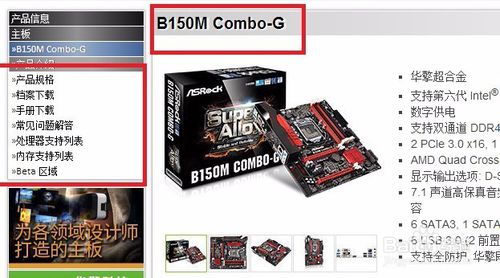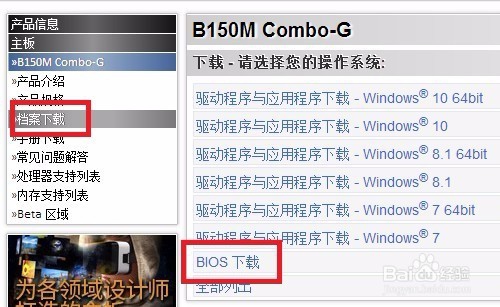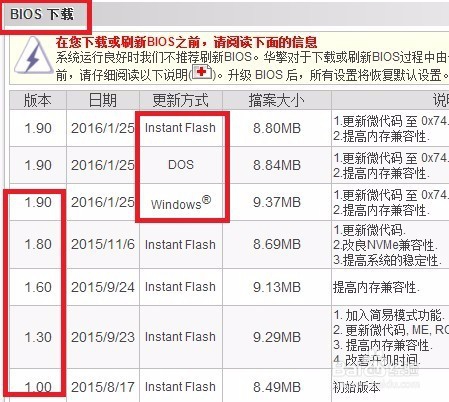大家肯定都想要给自己的华擎主板升级bios吧?因为华擎升级bios之后可是非常实用的,可以帮助我们更加方便地使用电脑。那么到底华擎升级bios设置要怎么去操作呢?下面小编就给大家带来华擎主板升级bios设置图文教程吧!
首先,BIOS的下载一定要选择官网下载。
我们直接百度该主板的品牌,找到其官网即可。
这里以华擎为例,我们点击进入,打开去官网首页后,找到并点击其下方的“主板”
将你要找的主板的型号,输入到右上角的“寻找”中,按下回车
华擎主板升级bios图文教程图1
紧接着就能进入到你想要找的主板的介绍界面了。
不同品牌的主板的介绍也会有所不同,但bios等是不会少的。
记得,要检查下,打开的页面主板型号是否与你使用的是同一款。
华擎主板升级bios图文教程图2
如下图,我们依次点击“档案下载”→“BIOS下载”
华擎主板升级bios图文教程图3
我们需要注意的是选择BIOS的更新方式和BIOS的型号。
华擎主板升级bios图文教程图4
有不同的更新方式
1.下载后,进入主板的BIOS(方法可参考:怎么进入bios),将下载好的文件放到U盘,通过BIOS的某个选项更新。
2.直接下载Windows版本的,这个比较方便,就和我们平时安装一个软件一样
3.最后是DOS下安装,较为专业,不太推荐。
上述就是华擎主板升级bios设置图文教程了,不知道大家看完之后有没有更加了解华擎升级bios设置的方法呢?如果大家想要学会这个方法,就一定不要犹豫了,赶紧将这篇教程收藏起来,无论是自己用还是分享给小伙伴们都是极好的。